自从有了深色模式之后,不少用户在选择浅色和深色之间,有了更多的模式选择。深色模式是在通过大量的“人因研究”后,对文字前景与深色背景对比度以及文字和系统图标的颜色进行优化处理,确保人眼观看感受一致、舒适和易读的一种模式。这篇文章是电脑维修给大家带来的win10深色模式设置方法教程。
方法/步骤:
1、打开设置的方法有挺多的,可以点击左下角的开始菜单,在开始菜单中找到设置,也可以点击任务栏右下角的通知,找到设置,或者按 Win + X 组合键,又或者右键点击左下角的开始菜单,在打开的隐藏菜单项中,选择设置,选择合适的方法打开即可;
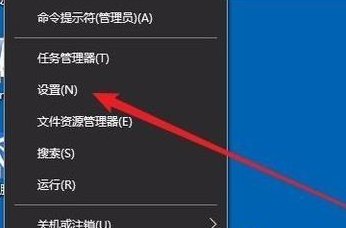
2、同样的,推荐大家使用 Win + i 组合键,打开Windows 设置,搜索框可以查找设置,也可以直接点击个性化(背景、锁屏、颜色);

3、个性化主页设置窗口,点击左侧的颜色选项;
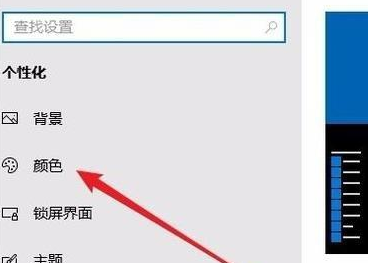
4、在颜色的右侧,可以选择你的默认 Windows 模式和选择默认应用模式,不修改的情况下分别默认设置为浅色和亮;
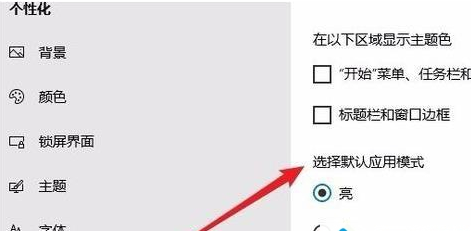
5、再分别将默认 Windows 模式和选择默认应用模式分别设置为深色和暗,修改是马上生效的,在桌面点击右键,或者打开此电脑进入到文件管理器就会发现原先白色的地方都变成黑色了,也就说明设置深色模式成功;


以上就是Win10怎么打开黑暗模式|Win10深色模式设置方法文章,如有其他电脑问题,或者想了解更多技术教程,请继续关注电脑维修。
正文完















